本周学习内容:
1.学习MySQL数据库、Linux、PHP开发;
2.复习等级培训内容;
3.使用xampp环境安装WordPress,学习WordPress数据库表的设计;
4.使用xampp安装DVWA;
5.把工具重新安装一遍,实验重新都做了一遍;
实验内容:
使用XAMPP设置环境安装WordPress,DVWA,设置MySQL端口号3316,密码123456
(单位电脑安装成功了,但是在家里电脑安装时,进入wordpress时总是报错无法连接数据库,改了好多地方都没成功,有点晕,为了找到原因所以把xampp卸载重新安装分三步进行:1、没有设置数据库密码,端口号3306,安装WordPress,DVWA,查看能不能进入;2、设置MySQL密码并配置,查看能及能进入;3、设置MySQL密码,配置MySQL端口号3316,查看能不能进入)
实验步骤:
一、配置Apache端口号
1.打开XAMPP,点击config打开Apache(httpd.conf)
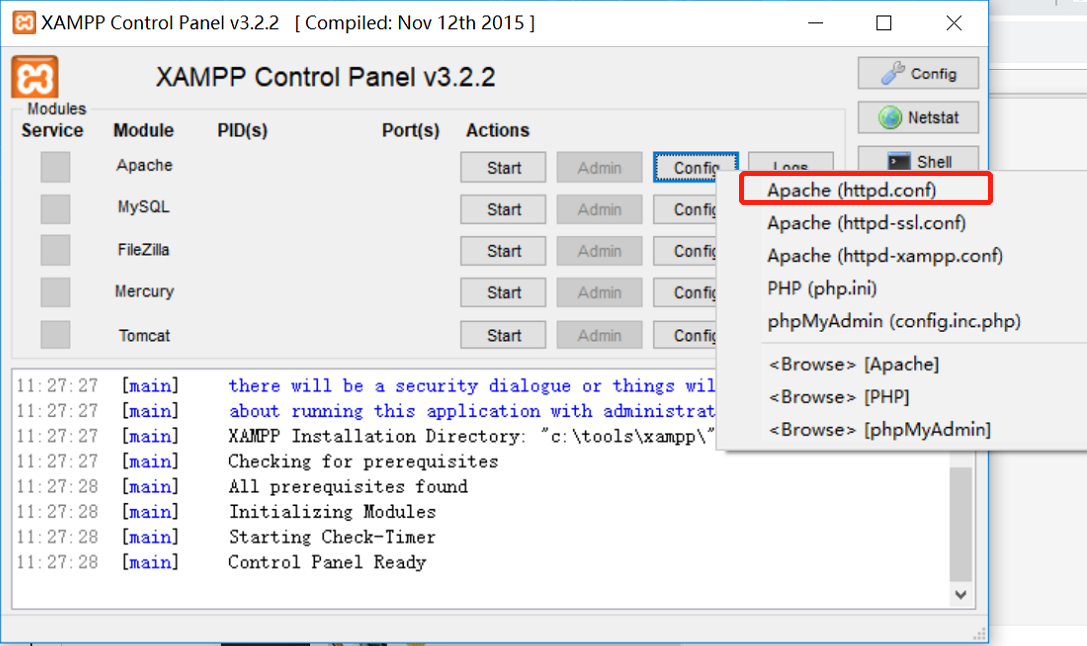
2.将所有端口号80修改为8088,保存并退出
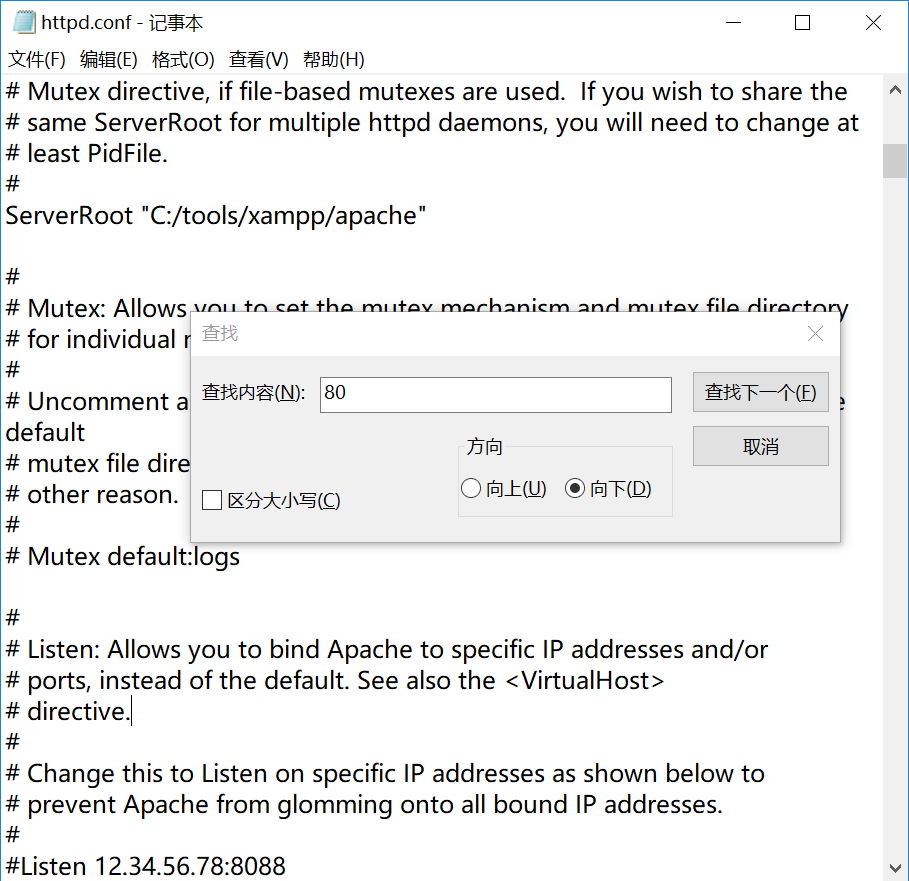
3.点击config打开Apache(httpd-ssl.conf)文件
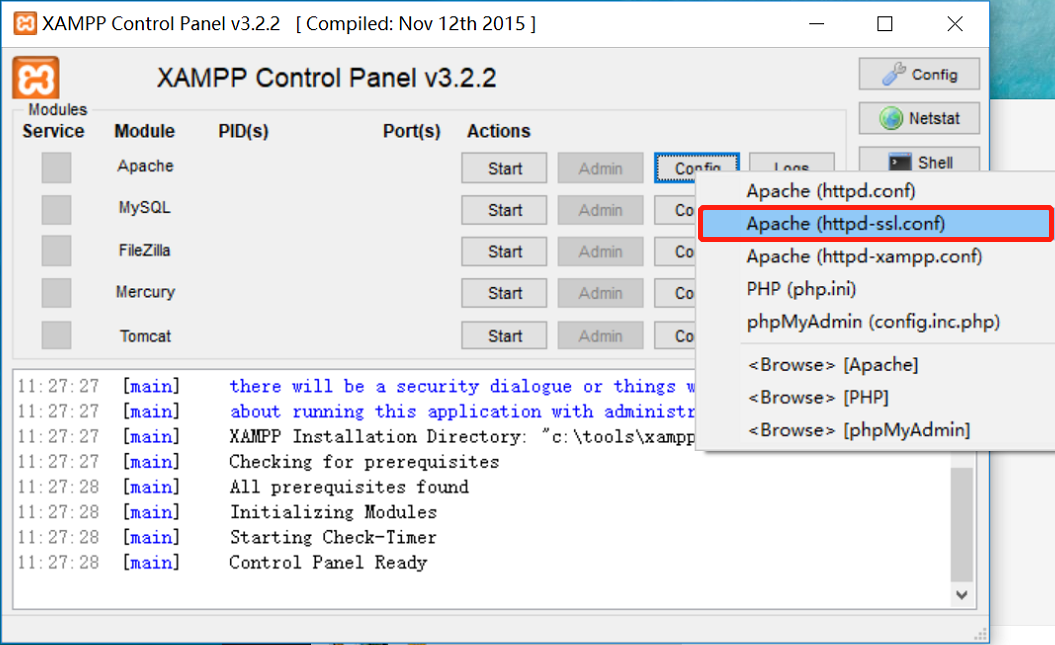
4.将所有端口号443修改4433,保存并退出

二、安装WordPress和DVWA
1.首先将WordPress和dvwa的文件夹考到xampp的htdocs路径下
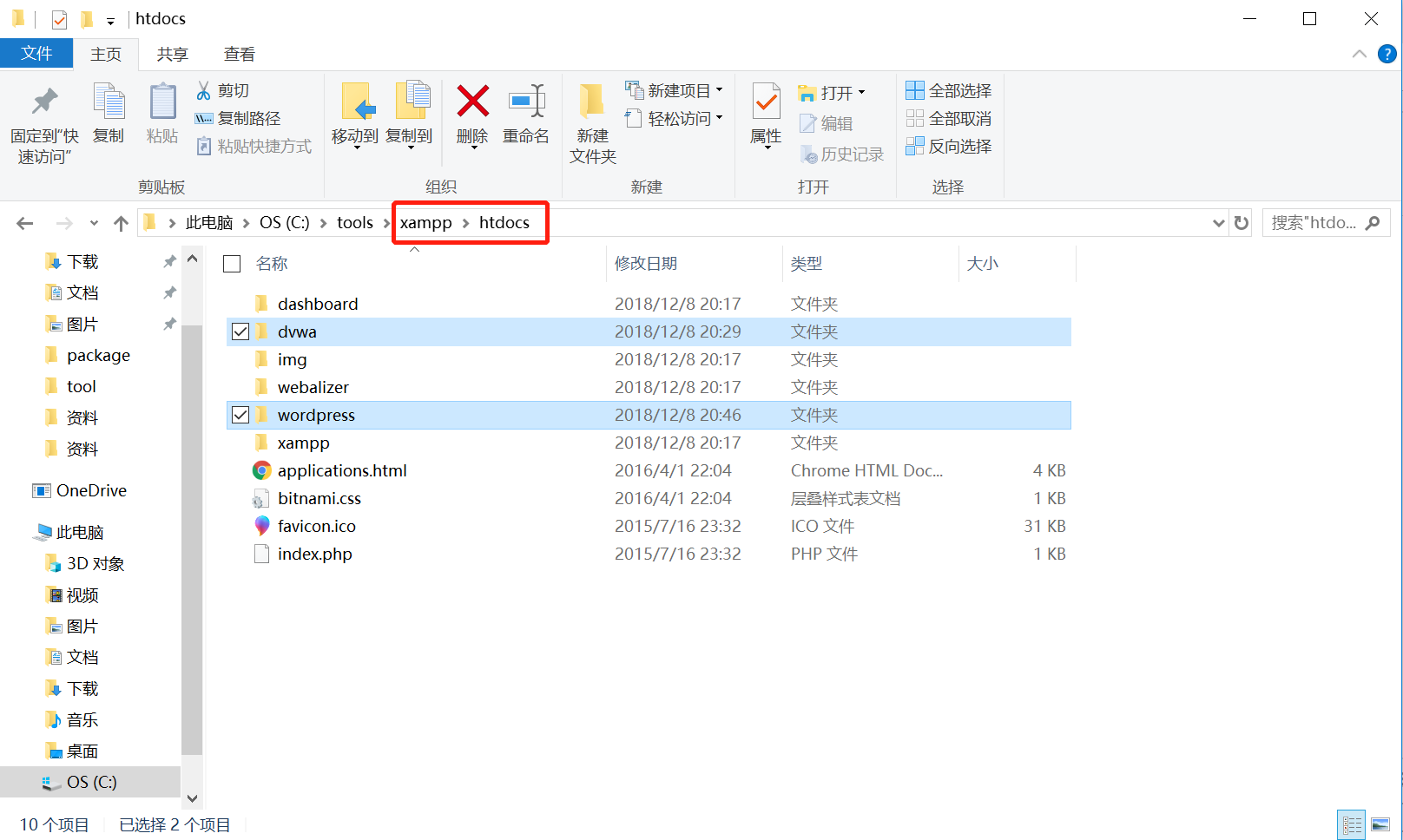
2.配置DVWA。打开dvwa的目录下的config目录,将其中的/config.inc.php.dist改名为/config.inc.php(就是把.dist删了),保存
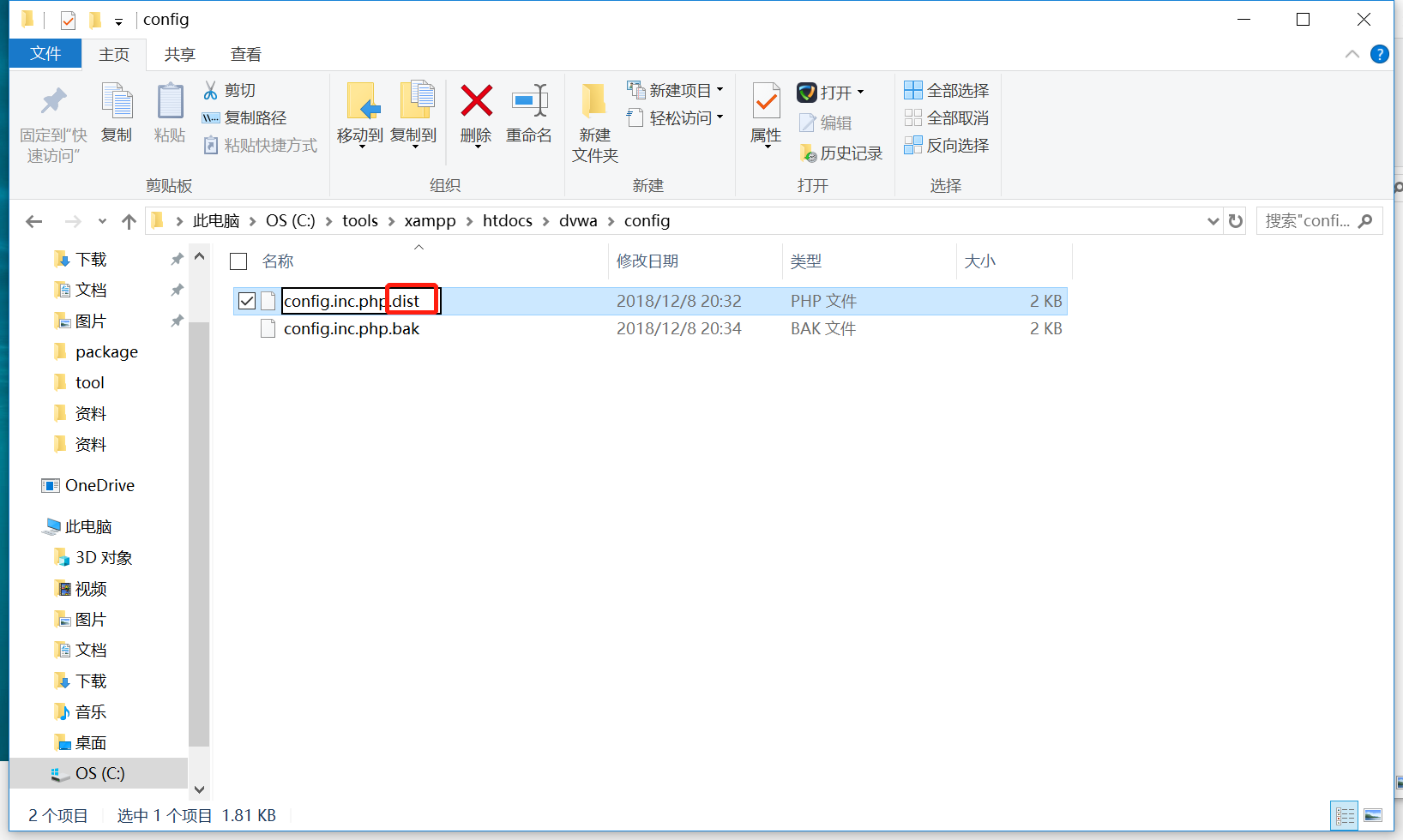
3.使用浏览器输入localhost:8088/dvwa即可打开dvwa,输入用户名:admin,密码password,就可以登录了
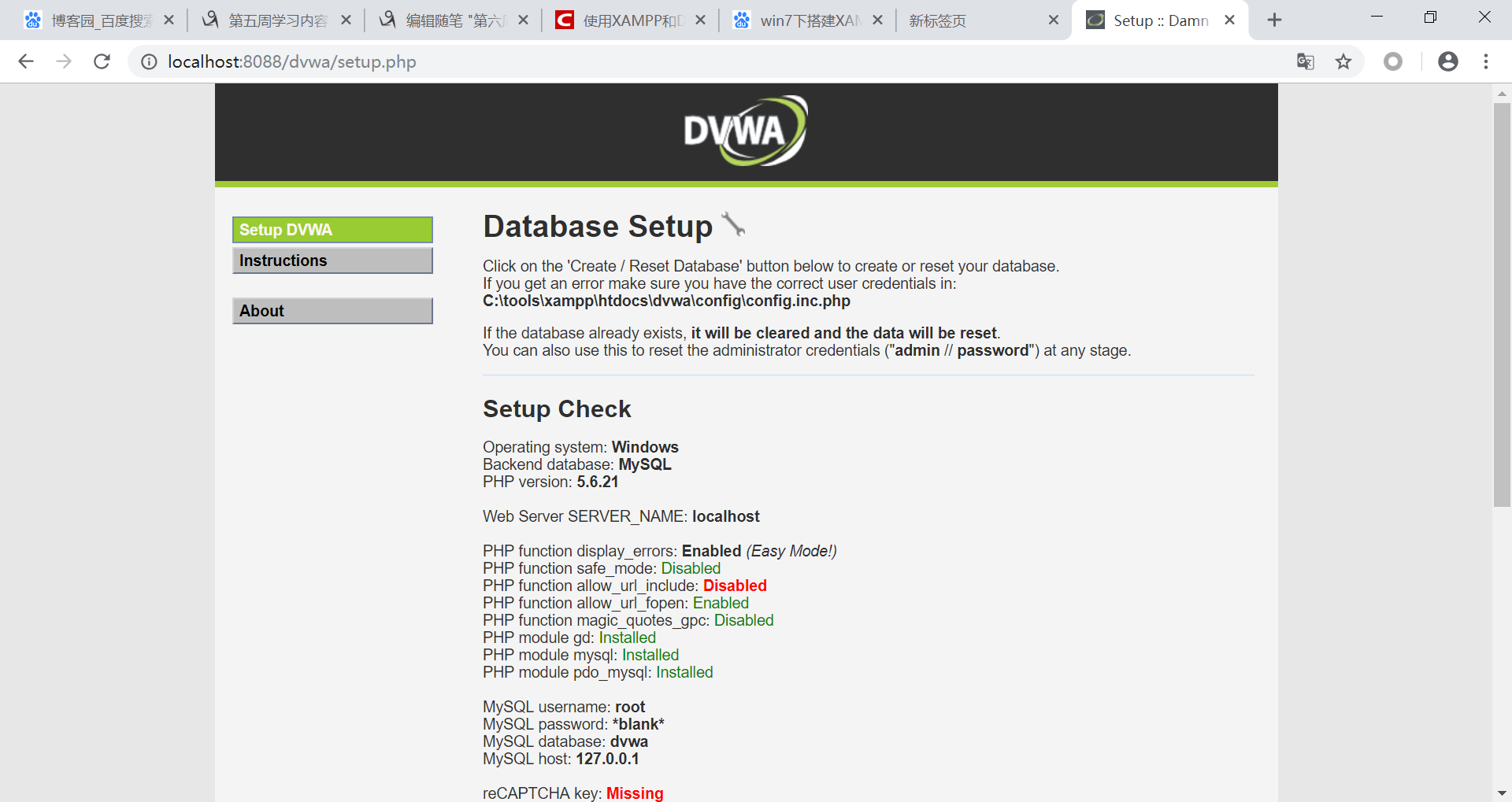
4.配置WordPress。首先要创建WordPress数据库,使用浏览器访问 localhost:8088/phpmyadmin/
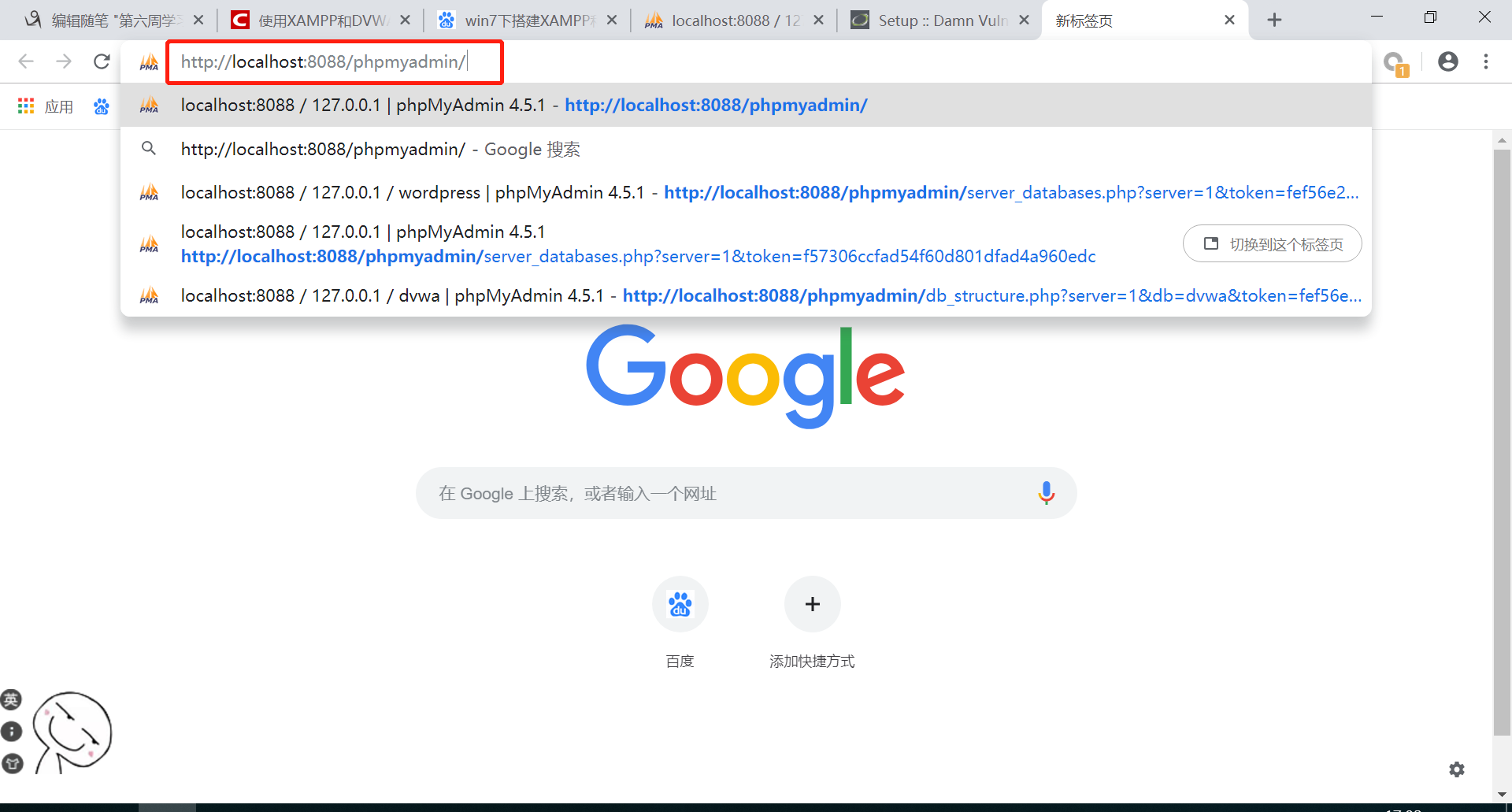
5.进入MySQL的Web管理端phpMyAdmin。 在phpMyAdmin首页新建数据库,命名为wordpress,在“排序规则”选择 utf8_general_ci字符集,点击创建
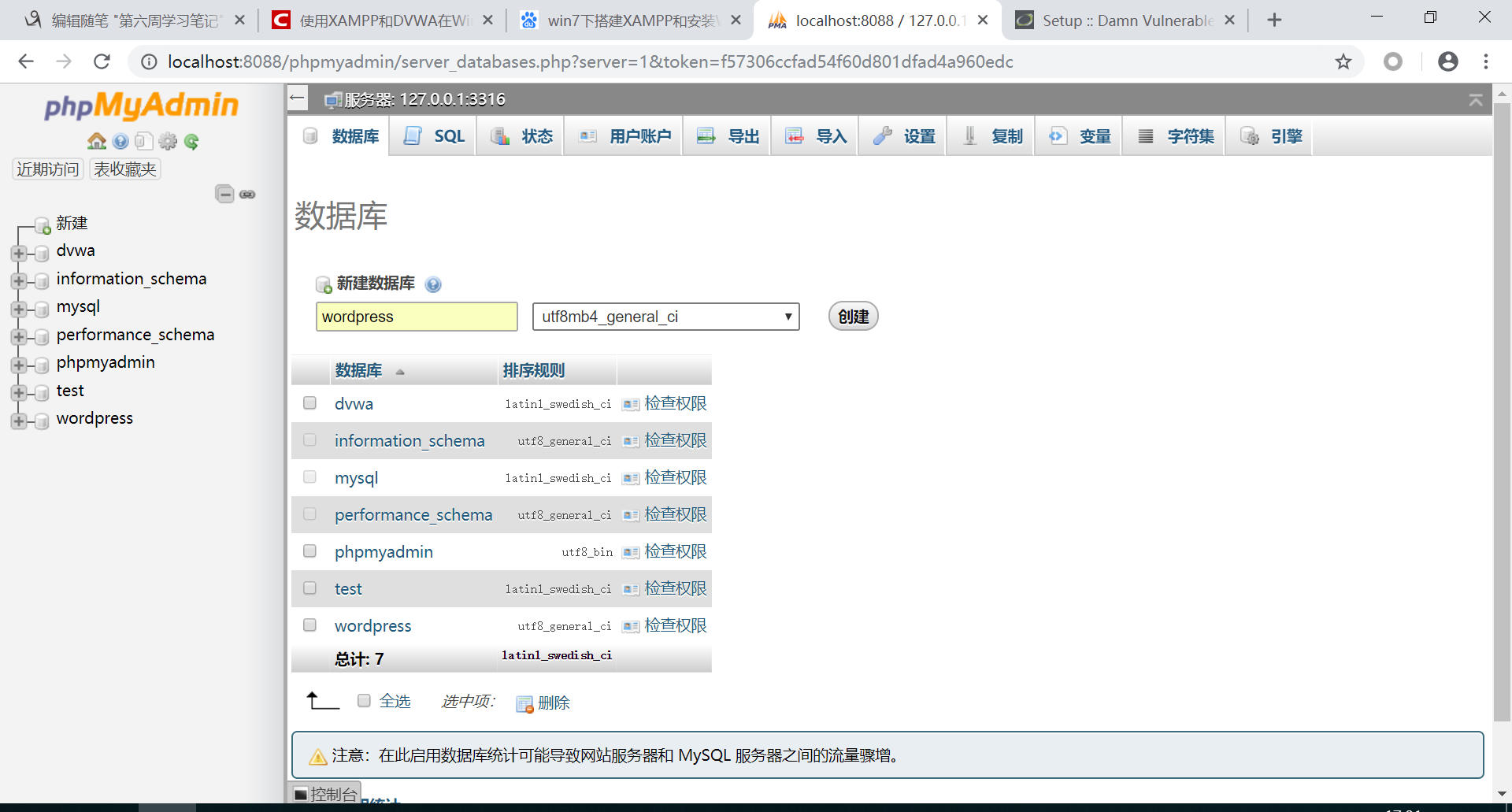
6.使用浏览器访问localhost:8088/wordpress/就可以进入网站首页,选择简体中文,点击继续
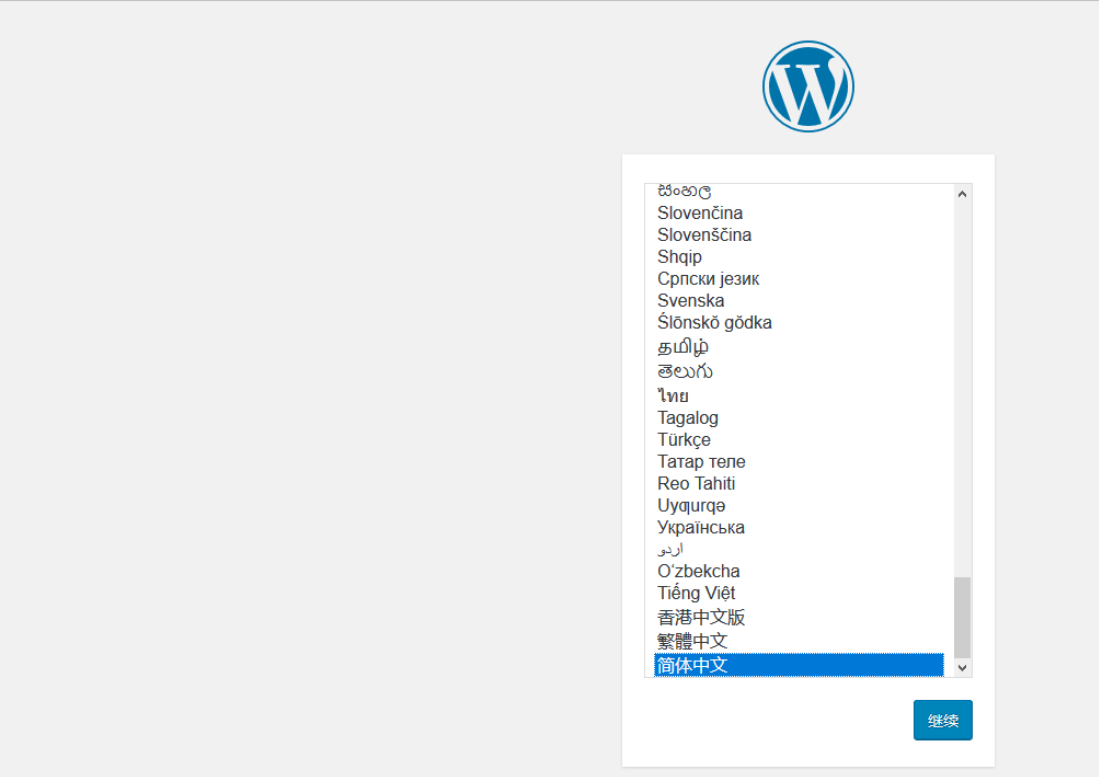
7.输入用户名,点击提交就可以登录了
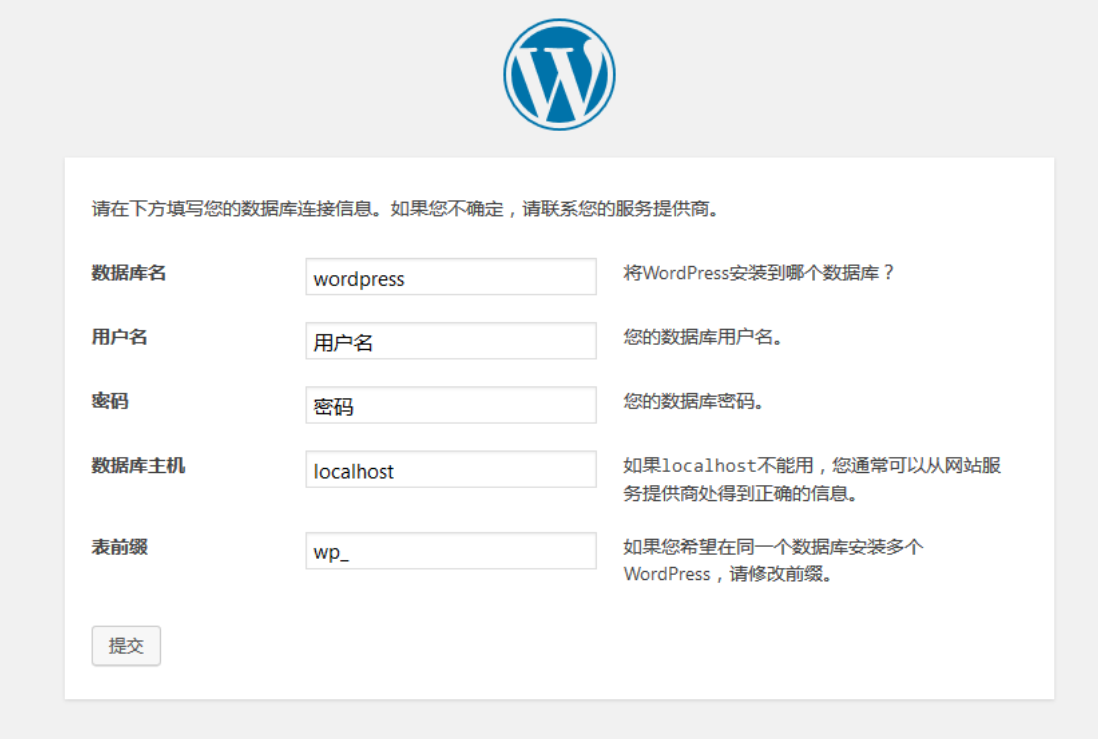
三、修改MySQL密码查看WordPress和dvwa能否登录
1.使用浏览器访问localhost:8088/phpmyadmin进入MySQL数据库。(现在没有要求我们输入帐号和密码进行登录,因为MySQL的root账户等其他几个账户的密码默认是空的)
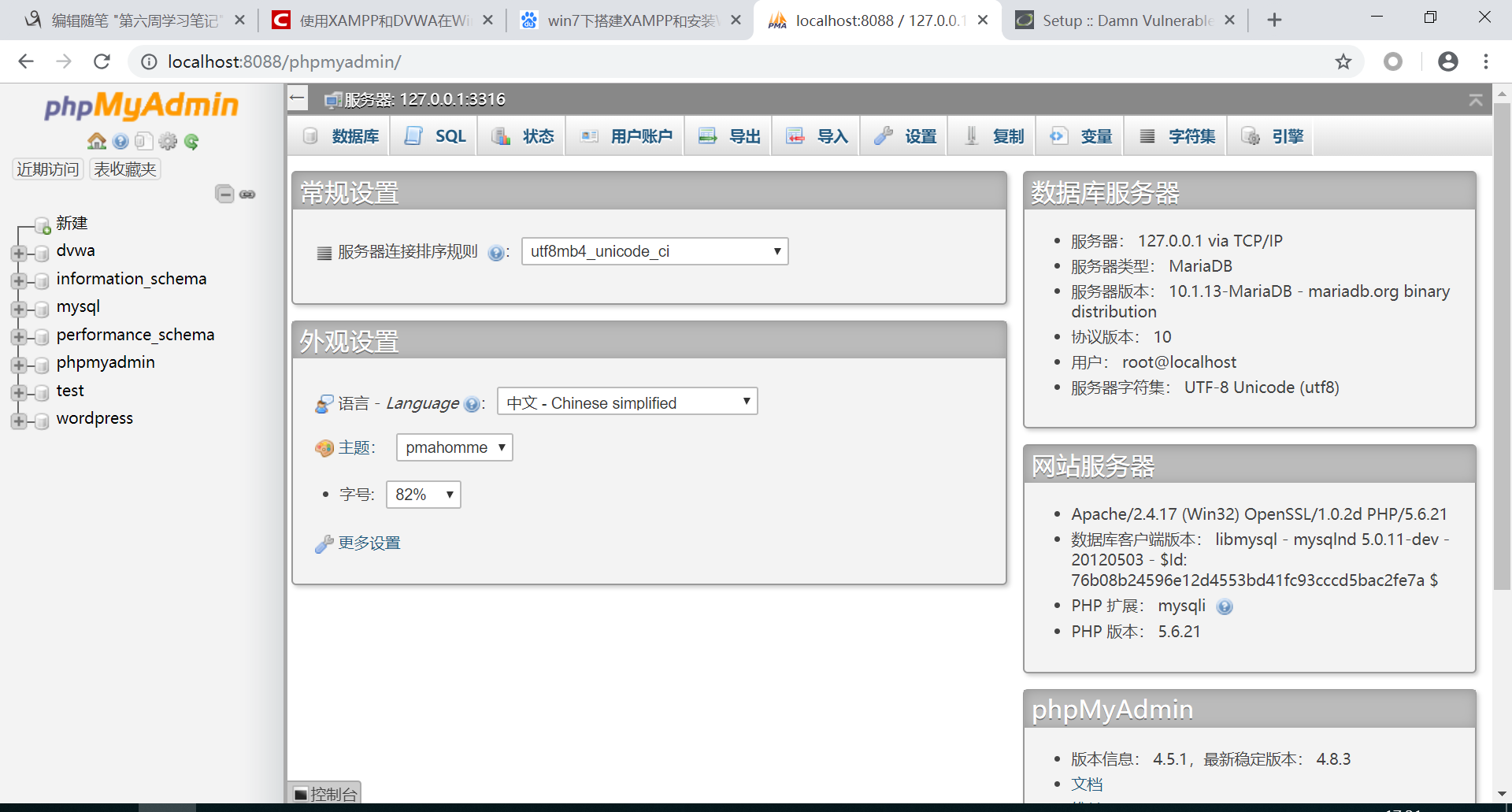
2.点击“账户->修改权限->修改密码”,输入密码,并点击执行
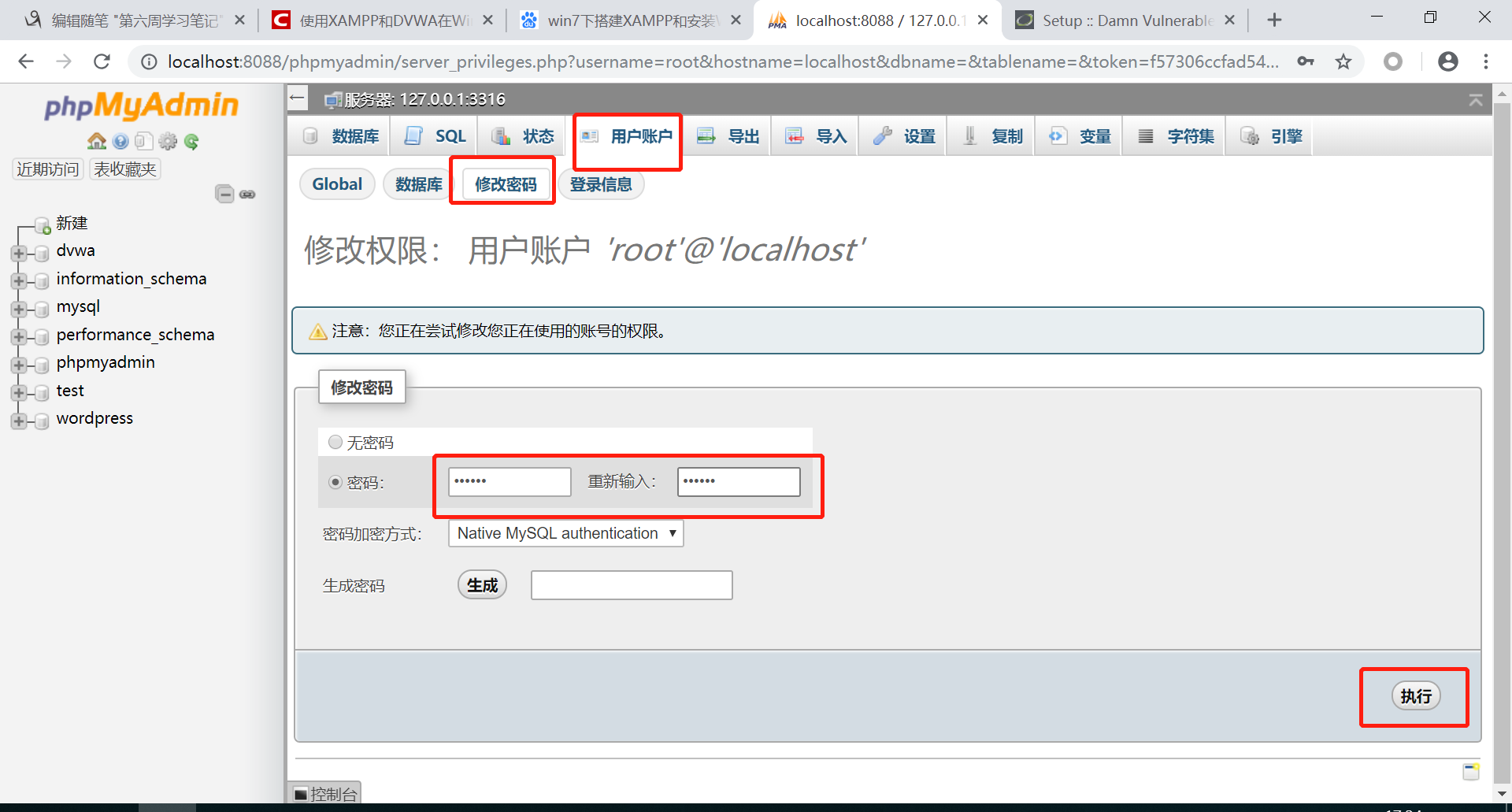
3.现在刷新localhost:8088/phpmyadmin的话会报错(这是因为我们刚才只是修改了MySQL的root密码,但是phpmyadmin和MySQL进行通信的密码还默认是原来的空密码,没有更新成我们现在使用的密码)
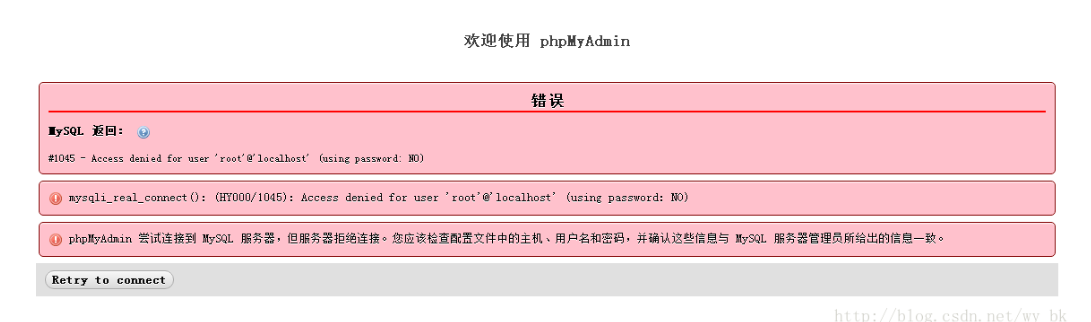
4.解决办法是打开xampp\phpMyAdmin下config.inc.php文件的数据库密码$cfg['Servers'][$i]['password'] = '123456';(改改修改的root用户密码),保存
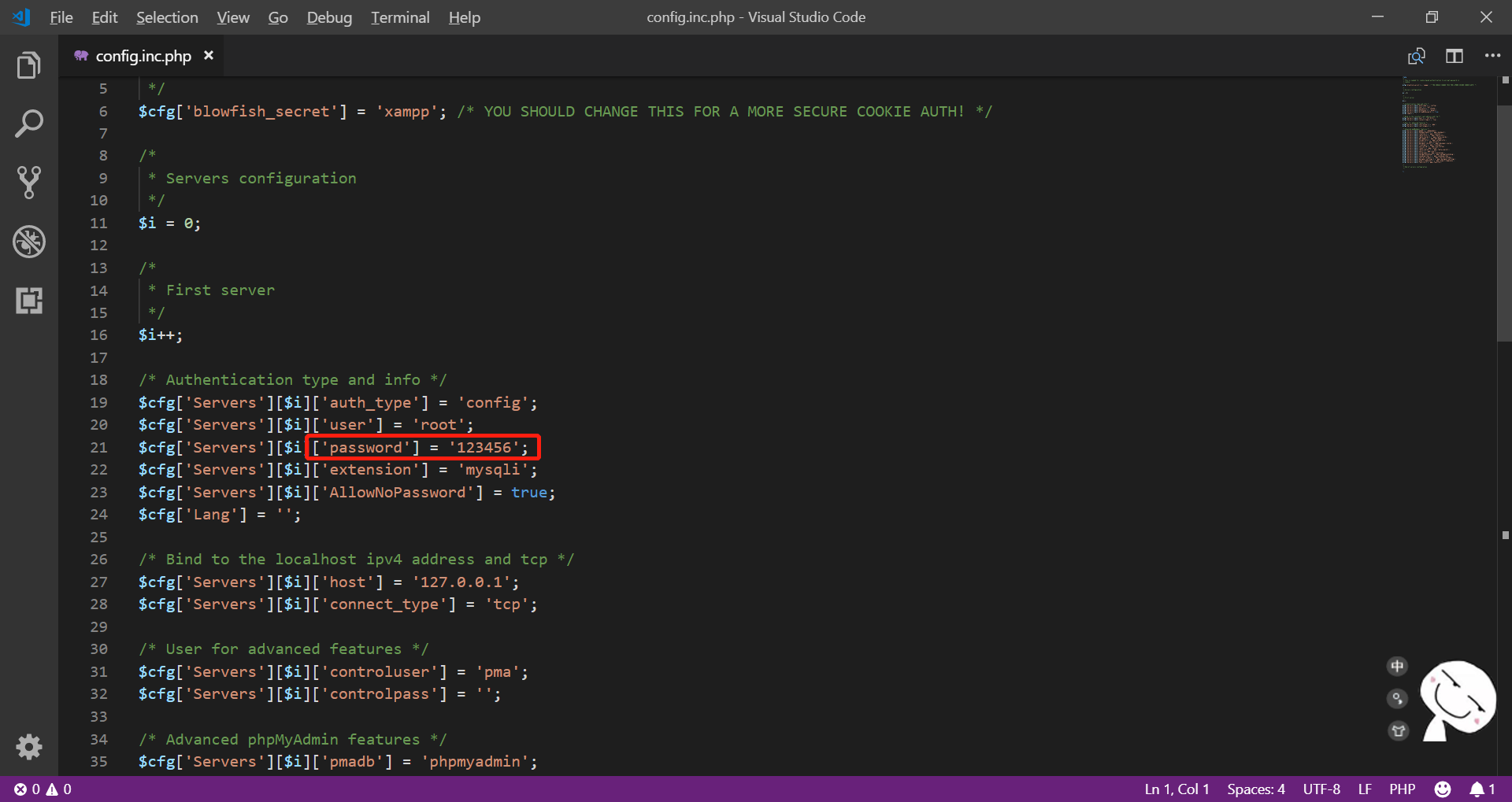
5.此时再刷新localhost:8088/phpmyadmin就可以登录了
6.给DVWA配置数据库密码。打开xampp\htdocs\dvwa\config目录下的config.inc.php文件(就是改改删除后缀名的文件)$_DVWA[ 'db_password' ] = '123456';,保存并退出
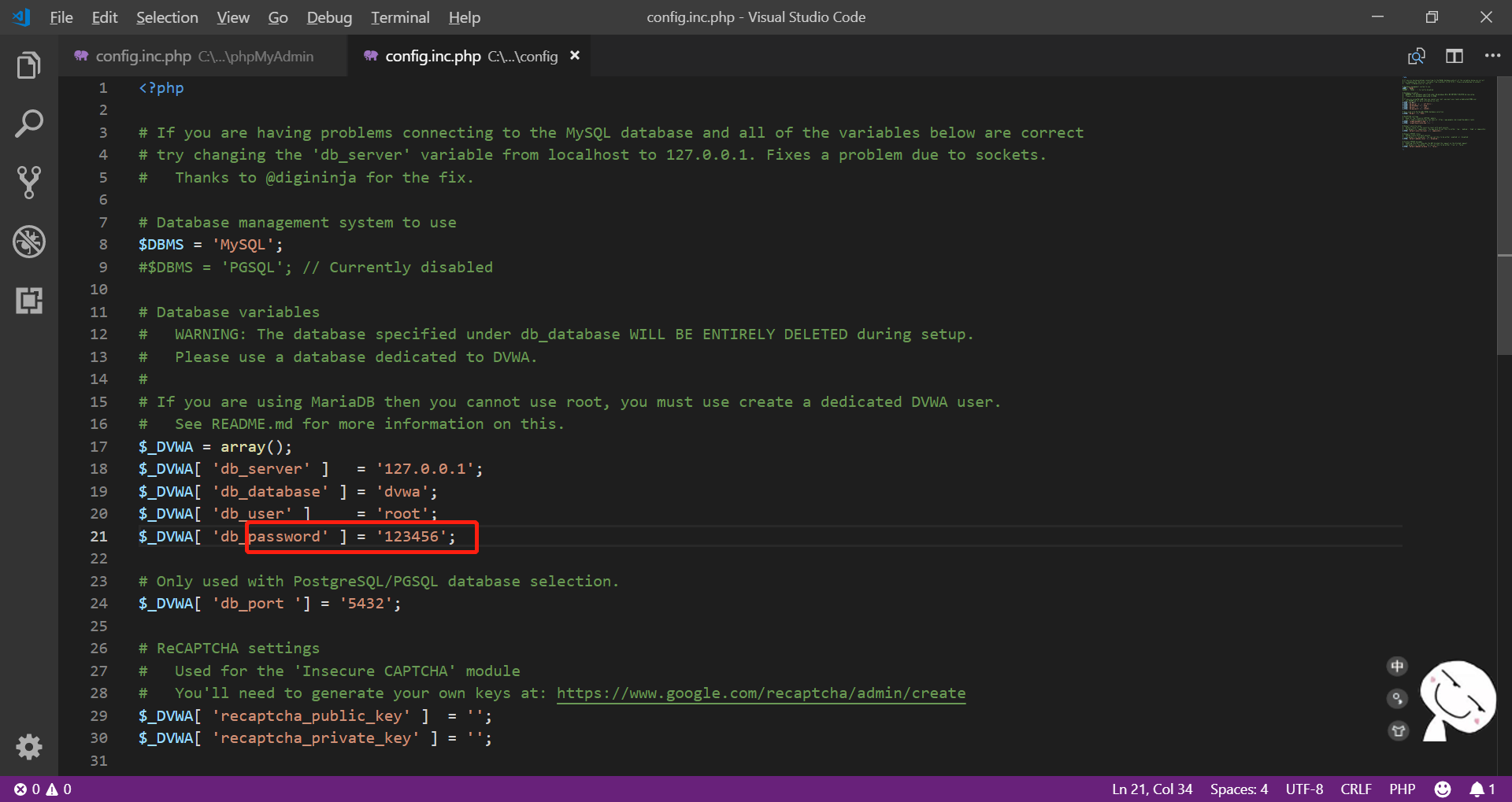
7.点击http://localhost:8088/dvwa页面下方的“Create / Reset Datebase”就可以进入。
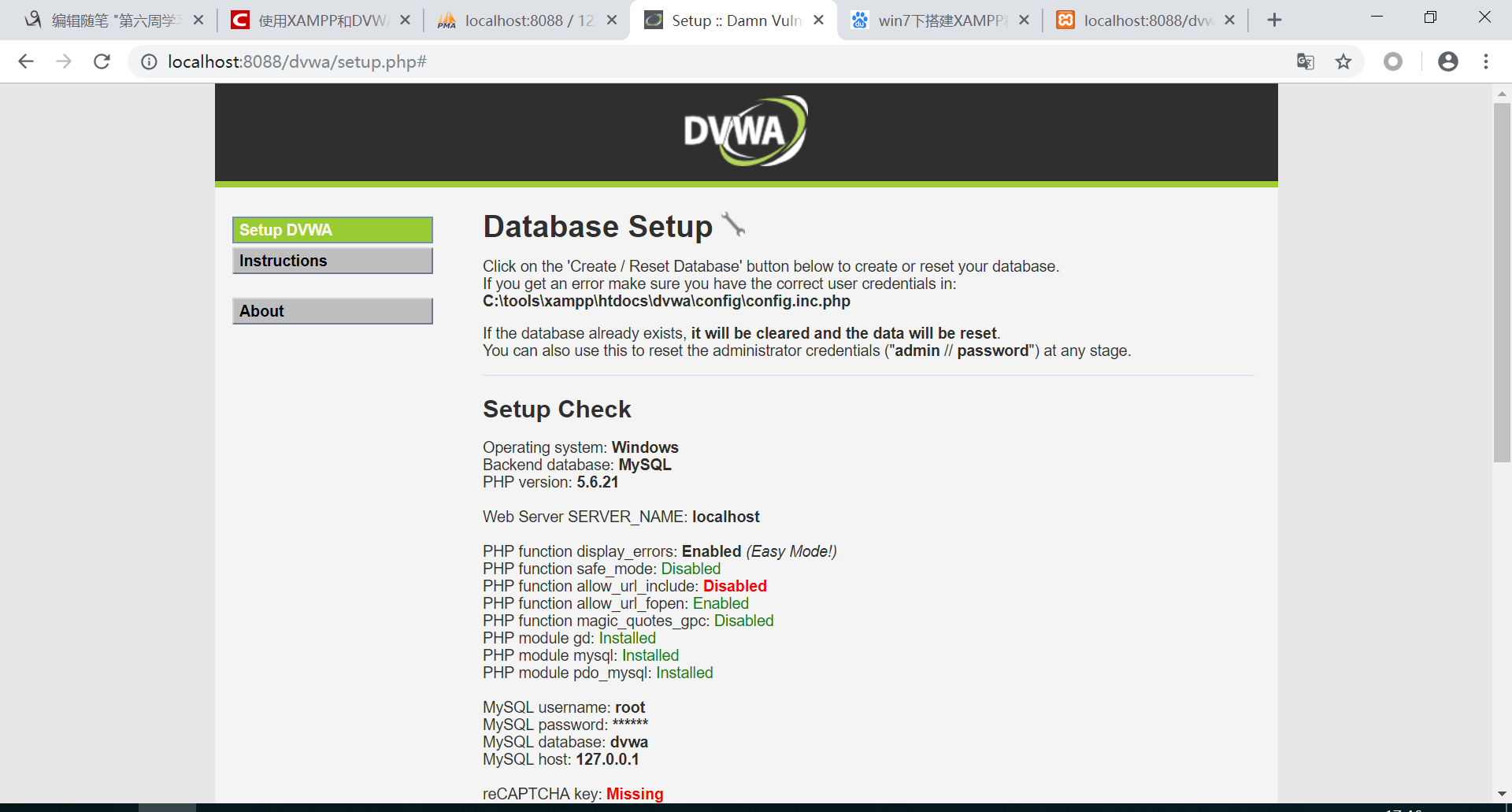
8.如果发现无法连接数据库,则还需要修改修改DVWA文件下README.md文件,将密码修改为数据库密码即可
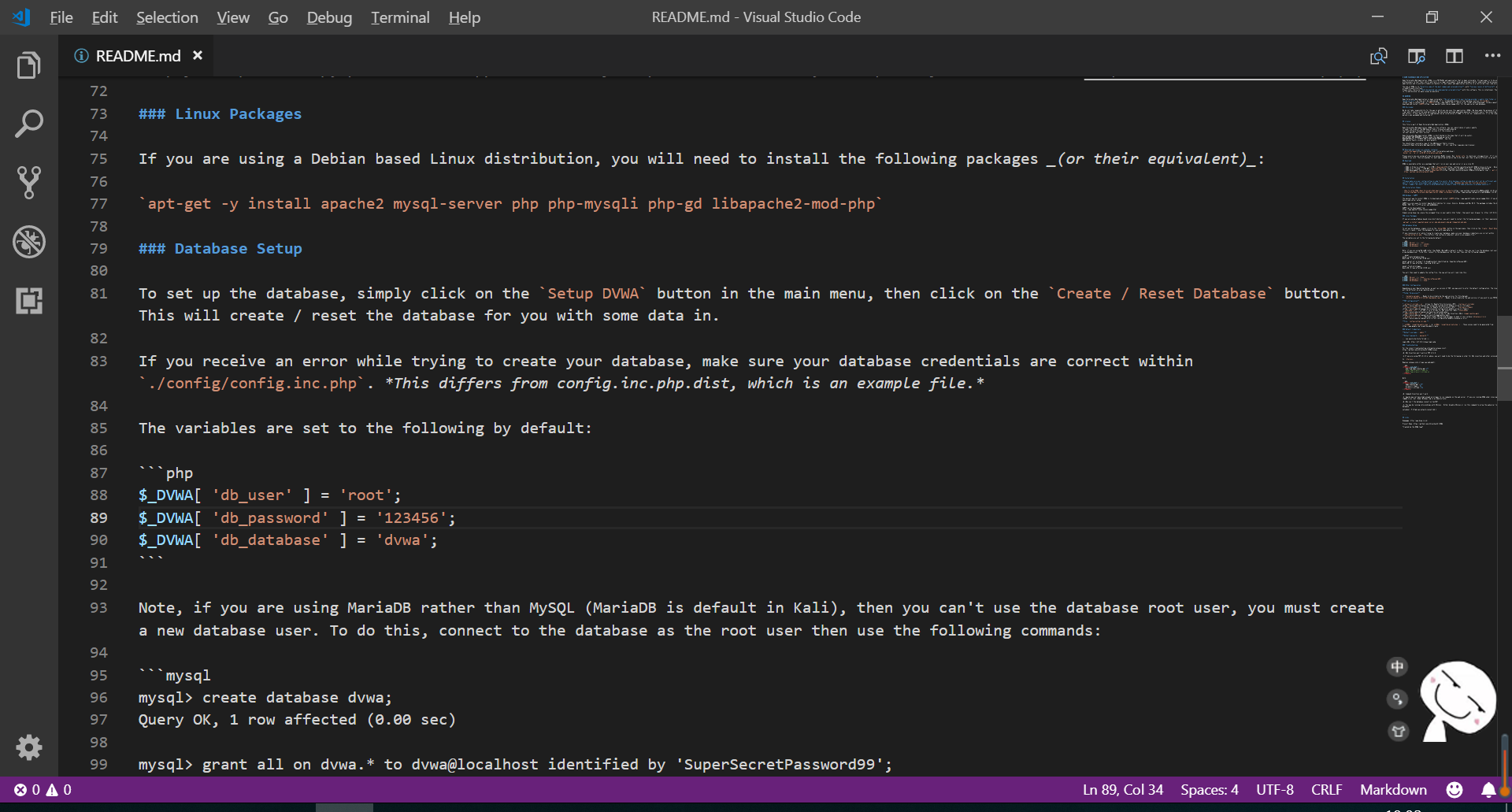
9.配置wordpress。打开xampp安装目录下\htdocs\wordpress修改wp-config.php文件的密码为root用户密码,保存并退出
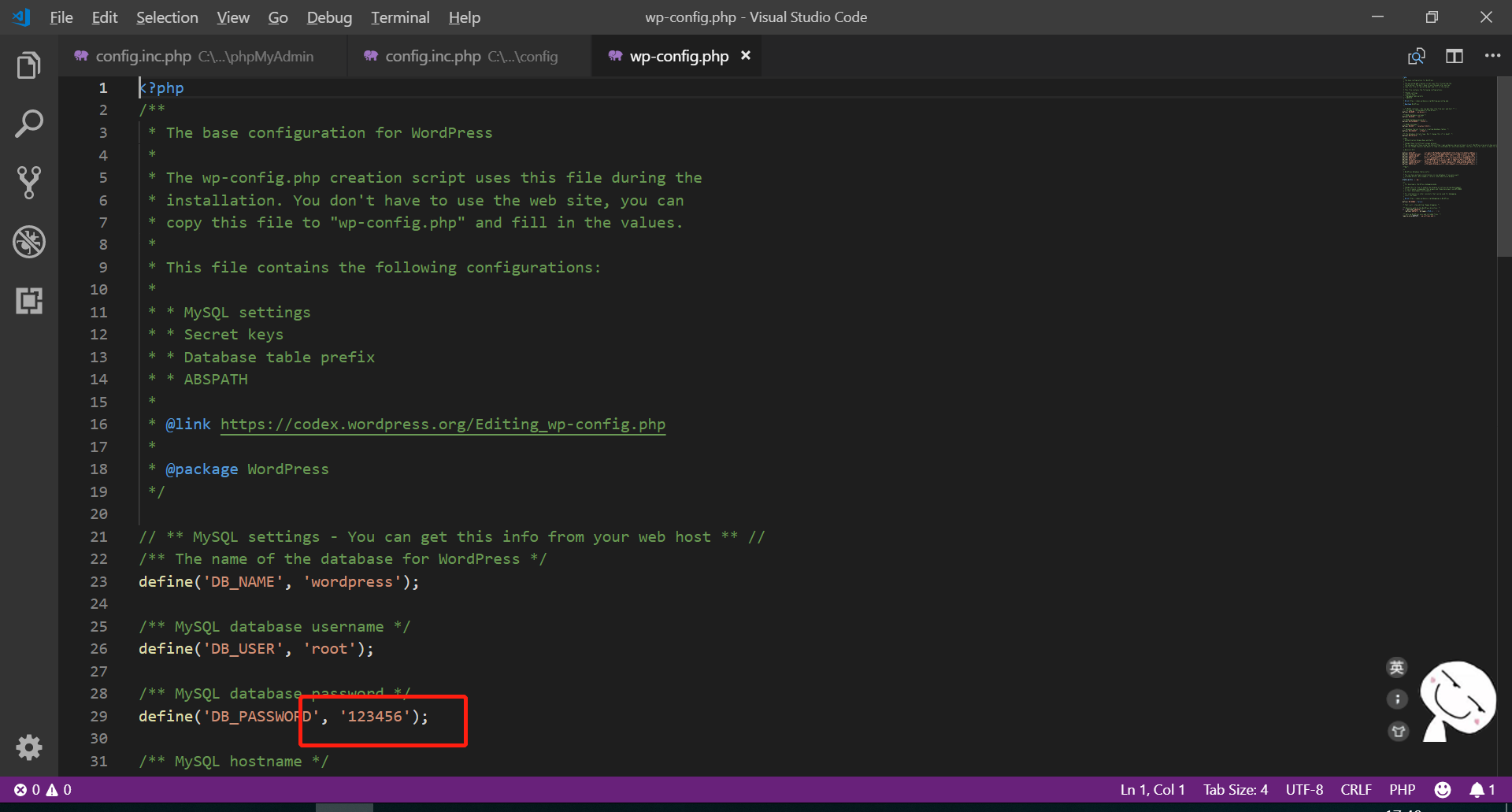
10.使用浏览器访问localhost:8088/wordpress/即可打开页面

三、修改MySQL端口号为3316
1.打开xampp,点击my.init修改所有端口号为3316,保存并退出。
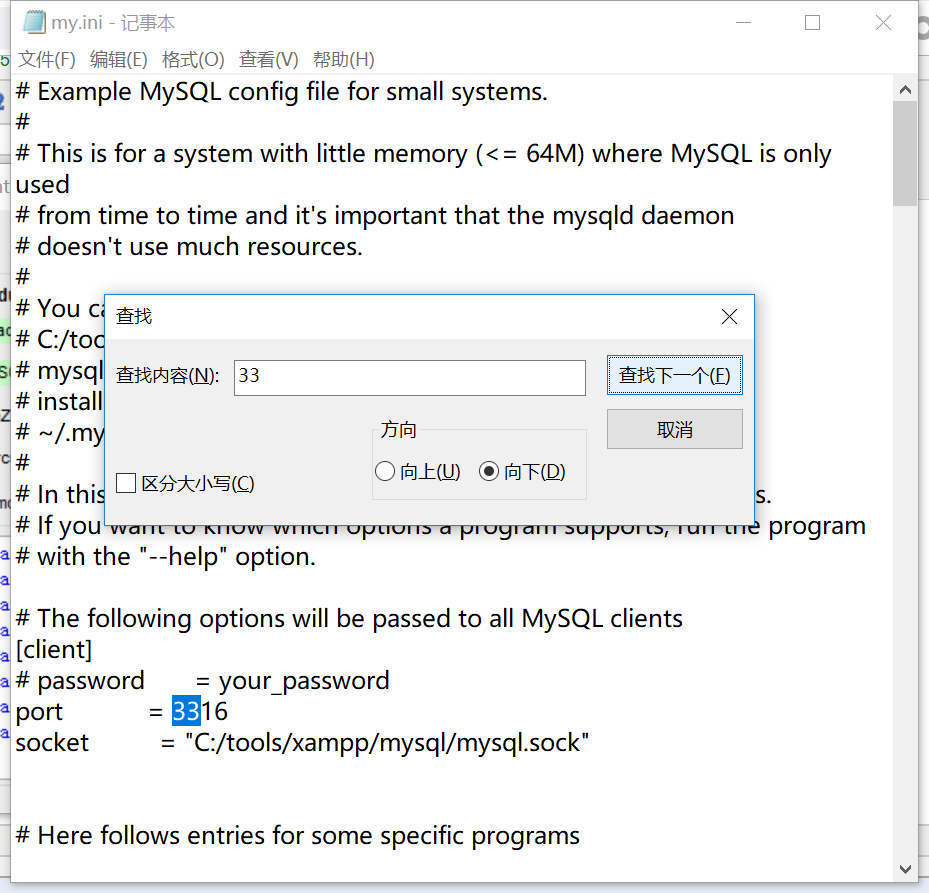
2.修改xampp目录下phpMyAdmin\libraries的config.default.php文件中$cfg['Servers'][$i]['port'] = '3316';,保存并退出
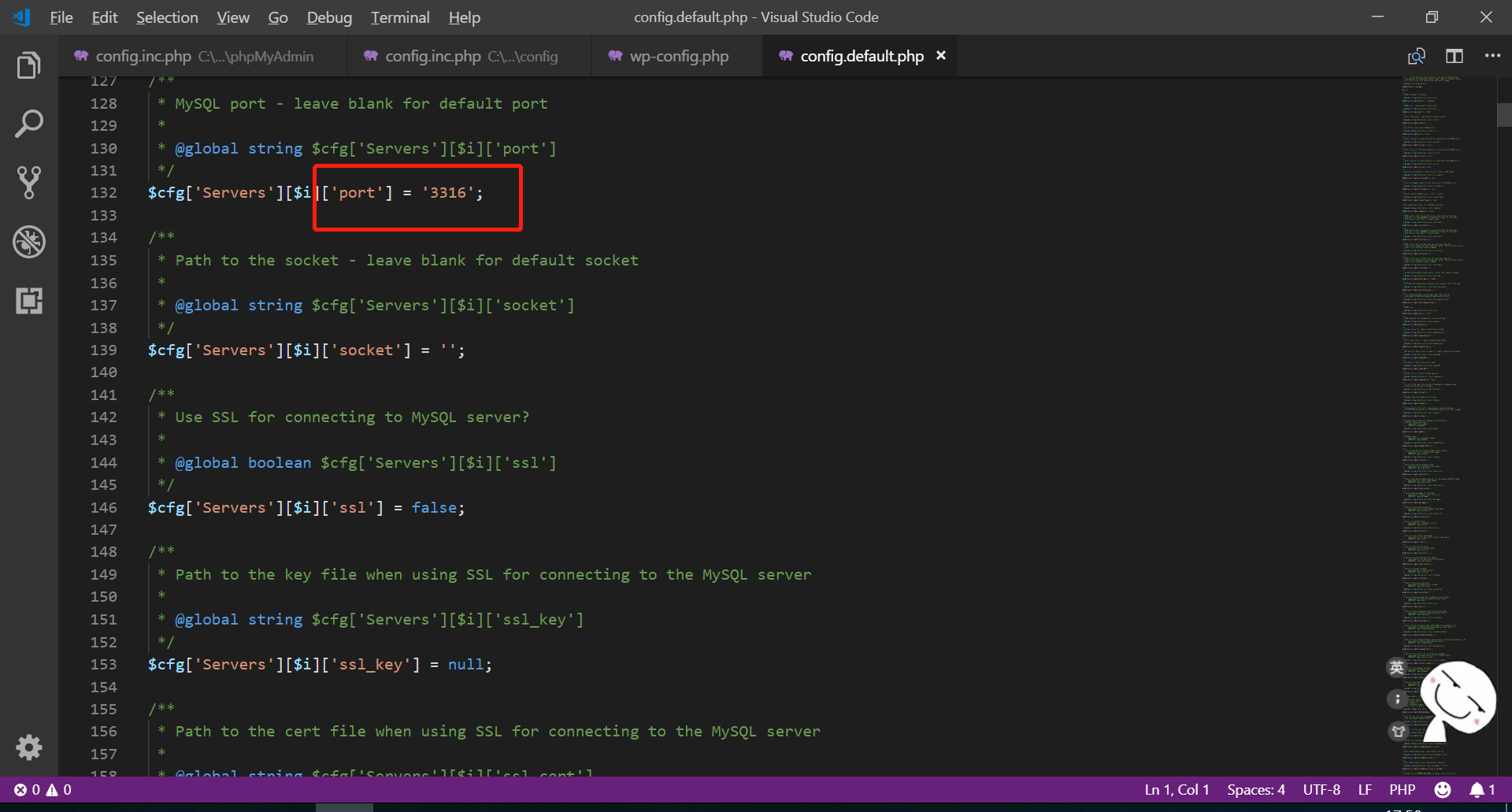
3.配置wordpress文件。打开xampp下htdocs\wordpress修改wp-config.php文件的端口号为localhost:3316
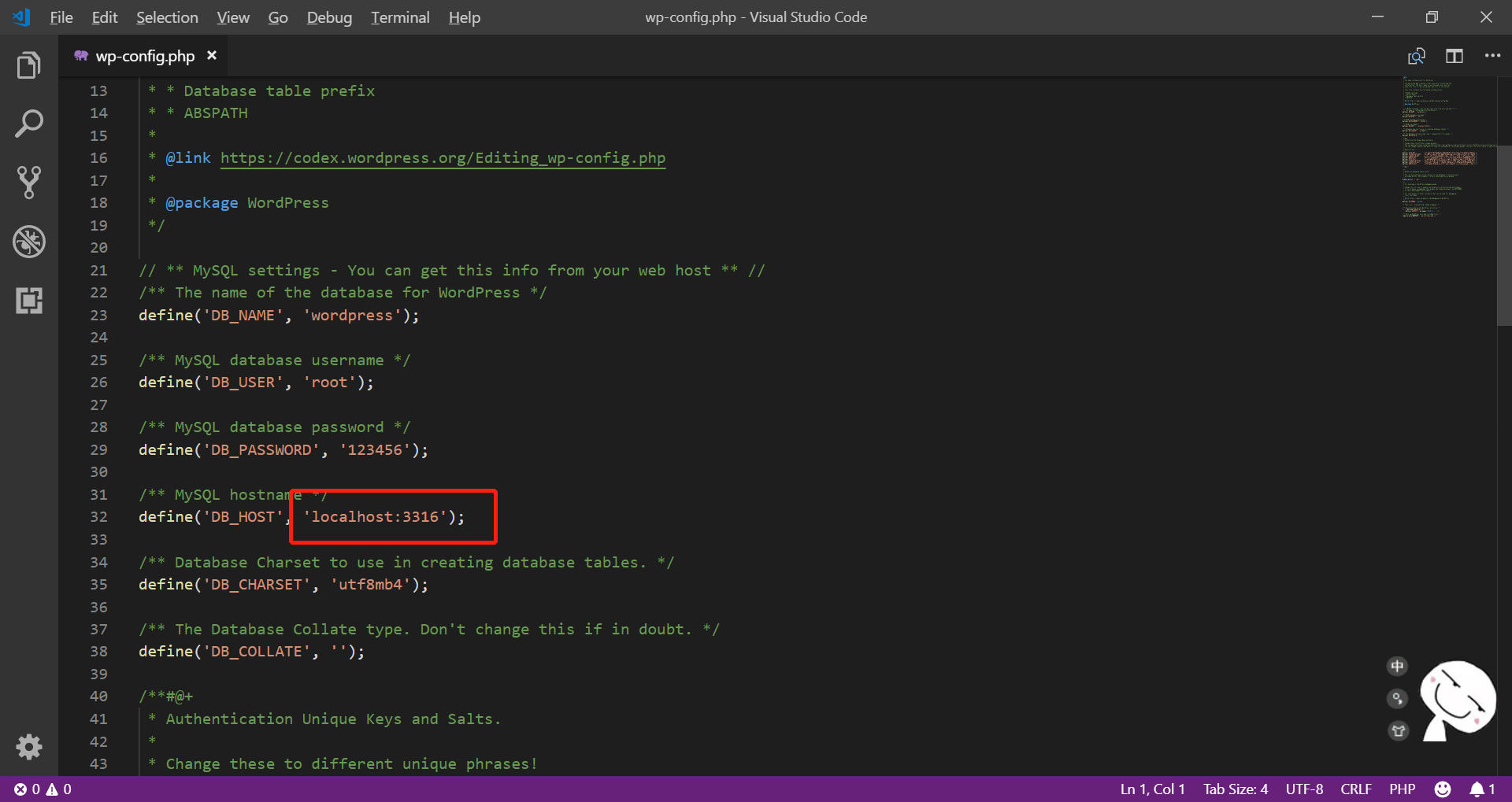
4.使用浏览器访问localhost:8088/wordpress/即可打开WordPress页面
5.使用浏览器访问localhost:8088/DVWA/即可打开DVWA页面




















 1万+
1万+











 被折叠的 条评论
为什么被折叠?
被折叠的 条评论
为什么被折叠?








